SecureCRT是一个基于界面美工的终端仿真器,对网络中各种主流协议的支持,同时还拥有安全稳定性的加密传输功能。对于大部分网络管理员来讲,这款工具是首选之一,由于其售价引起了大批用户的争议。值得一提的是,本站为大家带来的是SecureCRT中文破解版,建立与绿色版的基础上,用户无需安装即可使用。该应用与各个仿真器相比,访问用户界面特别的容易,并且还能够自定义创建近数千个选项卡设置。除此之外,还有帮助用户在加密登录账号时,有着各种实用的身份验证选项。js、vbs、python、pes等各种脚本语言都能处理重复任务,每处理一项任务,便会被记录器记录下来,让后面的例程简单无比。总而言之,该应用觉得值得大家入手,用起来真的很舒适。
功能特色
【脚本记录器】使用新的脚本记录器快速创建一个脚本以自动执行例程,该脚本记录器记录击键(包括功能键),然后生成VB脚本。【改进的自动会话】启用“使用自动会话”后,您现在可以选择一个会话,多个会话或会话文件夹以在启动时自动连接。【缓存密码】SSH2会话密码可以像密码短语一样被缓存。在应用程序或Activator实用程序运行时,可以和SecureFX可以共享密码。【通过配色方案改进了ANSI颜色】使用ANSI颜色时,现在可以选择一种配色方案来替换标准的白色前景色和黑色背景。【使用自定义数据扩展了日志记录选项】自定义日志数据使您能够指定在连接,断开连接和每行时要记录的字符串。支持会话和日期信息的参数替换。【支持OpenSSH格式密钥】现在,您可以生成OpenSSH格式的密钥,或将现有VanDyke软件格式的私钥转换为OpenSSH格式,从而使您可以将相同的密钥与其他Secure Shell客户端一起使用。【支持zlib压缩】指定zlib压缩后,压缩将在身份验证后开始,以防止zlib库缓存未加密的密码。【其他标签支持】使用MENU_TAB_LIST1自定义菜单项在菜单上显示选项卡列表。新的脚本函数GetScriptTab返回从中启动脚本的选项卡。【Windows Vista支持】SecureCRT已在Windows Vista下进行了测试,因此当您准备好迁移到Vista时,它将是兼容的。安全Shell / SSH1和SSH2支持【】单个客户端同时支持SSH1和SSH2,从而在连接到一系列远程服务器时提供最大的灵活性。【用户认证】连接到SSH2服务器时,支持密码,公共密钥(RSA,DSA和X.509,包括智能卡),Kerberos v5(通过GSSAPI)和Keyboard Interactive。对于SSH1服务器,支持密码,公钥和TIS身份验证。【公钥助理】对公用密钥助手的支持使最终用户可以简单安全地将公用密钥上传到SSH2服务器。【支持GSSAPI安全密钥交换】支持的机制取决于GSSAPI提供程序。【标签中的SFTP】您可以使用相同的基于文本的交互式SFTP实用程序打开SFTP选项卡以访问同一SSH2会话,而无需重新进行身份验证以执行文件传输操作。【加密密码/强加密】SSH2下DSA密钥的最大2048位长度提供了强大的加密功能。连接到SSH2服务器时,支持AES-128,AES-192,AES-256,Twofish,Blowfish,3DES和RC4。对于SSH1服务器,支持Blowfish,DES,3DES和RC4。【密码和密码缓存】可以缓存SSH2会话密码和密码,与SecureFX在应用程序或Activator实用程序运行时共享密码和密码。【转发端口】使用单个安全的多路复用连接,将通用的TCP / IP协议(例如POP3,IMAP4,HTTP,SMTP)隧道传输到远程Secure Shell服务器。端口转发配置已集成到基于树的“会话选项”对话框中,可以更轻松地进行配置以保护TCP / IP应用程序数据。【动态端口转发】动态端口转发简化了如何通过安全外壳连接路由TCP / IP应用程序数据。不用按应用程序配置端口转发,而是将每个应用程序配置为在本地主机端口上使用SOCKS服务器。它在本地主机上打开一个端口,并充当任何SOCKS兼容应用程序的SOCKS服务器,甚至包括使用多个端口的应用程序,例如FTP。【互操作性】兼容OpenSSH的主机密钥指纹支持和RSA主机密钥支持增强了它与各种Secure Shell服务器的互操作性。【X.509支持】使用兼容X.509的证书的基于智能卡的公钥身份验证支持高度安全的两因素身份验证。它还支持X.509证书和私钥的PKCS#12(.pfx)标准文件格式。如果证书有效,则X.509主机密钥检查将自动接受主机密钥。【OpenSSH密钥格式支持】5.x以上支持OpenSSH专用和公用密钥格式,以提高互操作性。生成OpenSSH格式的密钥或转换现有的VanDyke软件格式的私钥。
使用说明
1、下载解压后,依次打开文件夹找到【SecureCRT中文绿色版】文件;2、运行文件中的【绿化卸载】;3、稍等片刻后,在弹出的窗口中输入数字【1】,然后点击enter;4、会有是否坚持更新选择弹出,输入字母【N】;5、完成上述操作后便可开始使用。
软件优势
1、通过使用VBScript,JScript,PerlScript或Python运行脚本来自动执行SecureCRT中的重复任务。脚本记录器将您的击键构建为VBScript或Python脚本。2、使用SSH(SSH2,SSH1),Telnet,Telnet / TLS,串行和其他协议从一个客户端访问完整的网络设备。3、通过完全控制回滚,键映射,颜色,字体等来配置,管理和组织所有会话-无论您有一个会话还是数千个会话。4、取决于开放标准的安全外壳(SSH)协议以获取加密的登录和会话数据,灵活的身份验证选项以及FIPS 140-2批准的可选密码。5、利用具有节省时间的功能的高生产率GUI,包括多会话启动,选项卡式会话,选项卡组,平铺式会话,克隆的会话,用于重复命令的按钮栏和映射键。6、使用SFTP,Xmodem,Ymodem,Zmodem或Kermit在网络设备之间传输文件。内置的TFTP服务器提供了额外的文件传输灵活性。7、可从运行Windows,Linux和Mac的计算机上安全地访问UNIX,Linux或VMS上的业务应用程序-对VT100 / 102/220,TN3270,ANSI,SCO ANSI,Wyse 50/60,Xterm,和Linux控制台。8、通过紧密集成SecureCRT和SecureFX文件传输客户端来节省步骤,它们共享会话和设置,使您可以在不重新输入密码的情况下运行SFTP,FTP,SCP和FTP / TLS文件传输会话。
更新内容
v8.7.2【解决的漏洞】当某些仿真功能接收到一个较大的负数作为参数时,它可能允许远程系统破坏终端进程中的内存,从而可能导致执行任意代码或崩溃。【Bug修复】如果从按钮栏按钮或键盘映射快捷方式启动了脚本,但找不到该脚本文件,则报告了误导性错误。Windows:如果会话管理器和命令管理器停靠在同一窗格中并配置为自动隐藏,则在程序重新启动时,管理器的扩展大小可能会更改。Windows:在公共密钥身份验证失败对话框中,当使用向左和向右箭头在“跳过”和“确定”按钮之间更改焦点时,焦点向与按下箭头键相反的方向移动。Mac:尝试将YubiKey智能卡与指定为PKCS#11提供程序的“ opensc-pkcs11.so”库一起使用进行身份验证会导致错误,因为无法加载该库。Mac:如果“ ZModem上载列表”对话框使用的是“列表”视图模式,该模式允许将文件夹展开以显示其内容,则无法将展开文件夹中的文件添加到上载列表。Mac:在某些情况下,当通过“连接…”工具栏项扩展自动隐藏的会话管理器时,会话管理器会短暂打开,然后立即重新隐藏。Mac / Linux:如果启用了命令窗口选项“立即发送字符”,则最小化和还原SecureCRT会导致该选项被禁用。
SecureCRT中文破解版
下载地址:https://down.aiweibk.com/securecrt_137396.zip?key=bd0abc855e1a40effe95fa92b09d9eb4
 阿呆狗
阿呆狗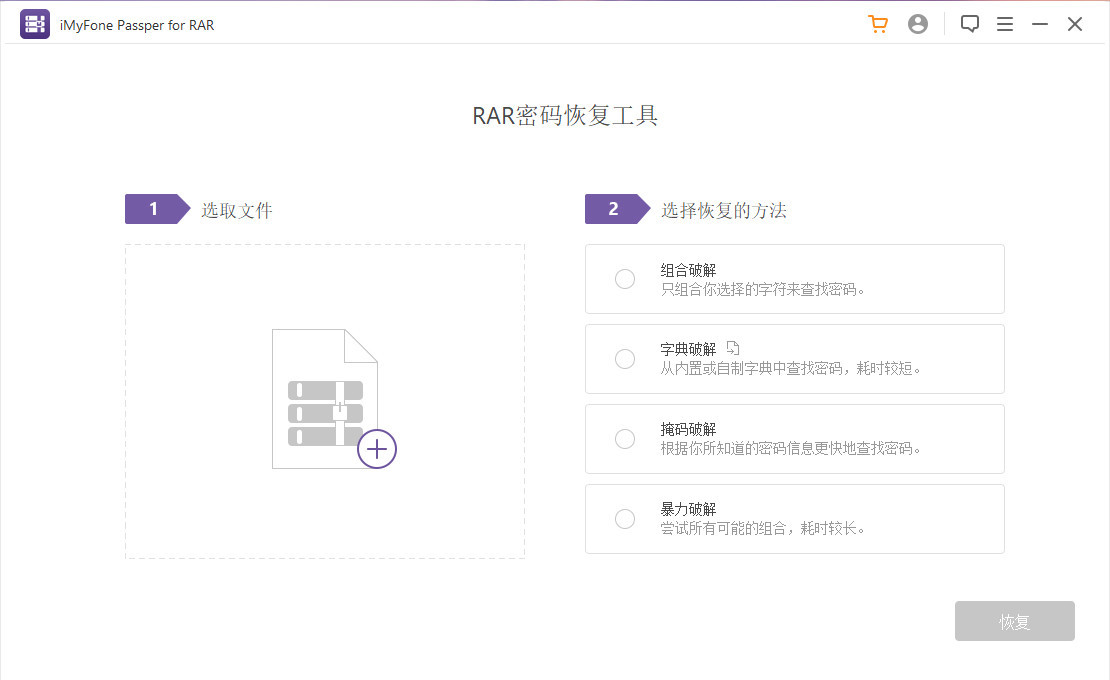
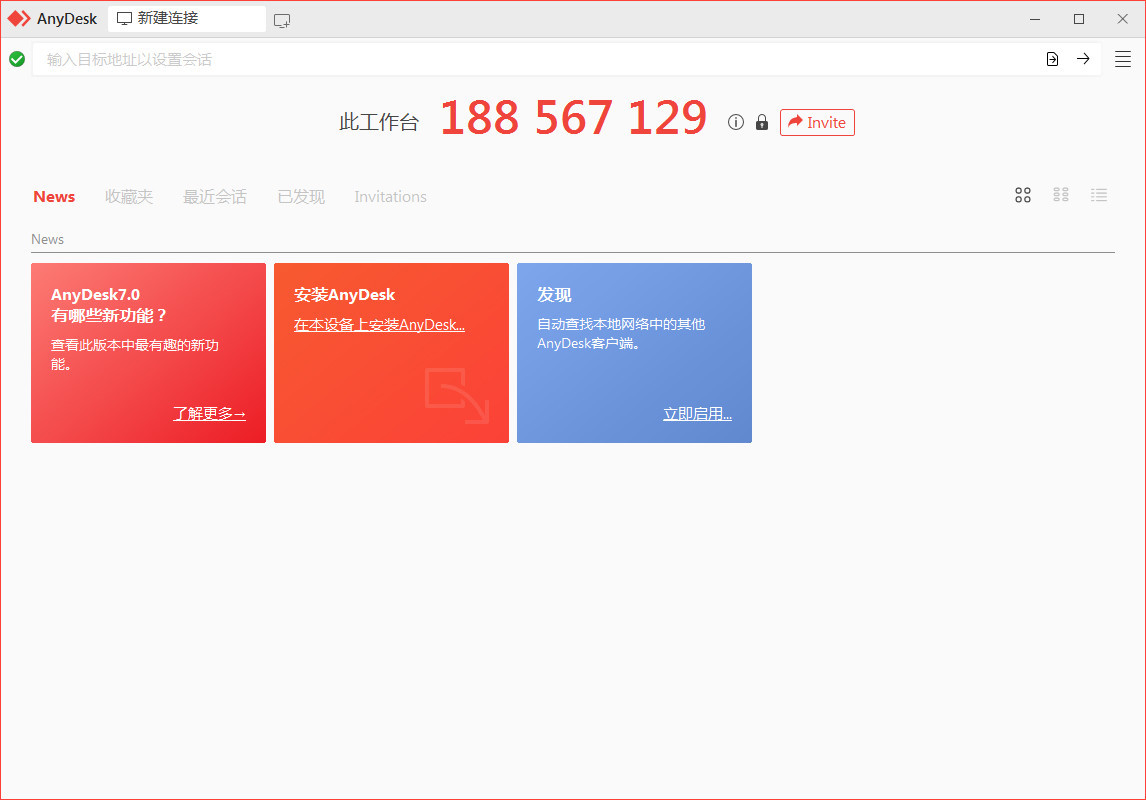











评论前必须登录!
注册